Excel中进行单元格出现"#value!"值的处理技巧
办公教程导读
收集整理了【Excel中进行单元格出现"#value!"值的处理技巧】办公软件教程,小编现在分享给大家,供广大互联网技能从业者学习和参考。文章包含403字,纯文字阅读大概需要1分钟。
办公教程内容图文
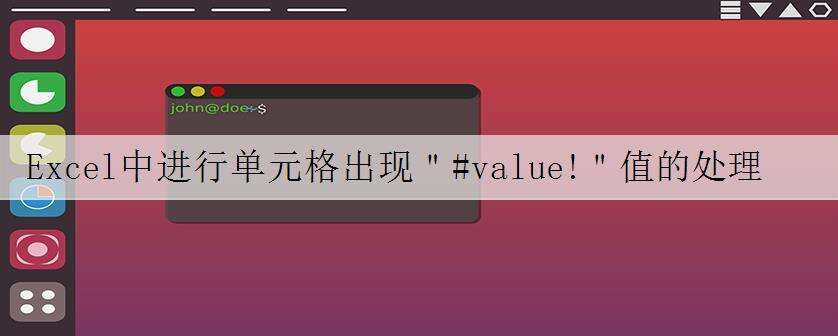
Excel中进行单元格出现"#value!"值的处理步骤一
函数运算的时候使用了非数值的单元格:如图所示,A1是数字,A3是字母,这样,当 A1+A3的时候就出现了 "#value!" 错误,这是当字母和数字相加的时候出现的。
碰到这种情况的解决办法,就是仔细检查公式中的数据引用区域是否包含非数值单元格,将其从公式中去掉就可以。
Excel中进行单元格出现"#value!"值的处理步骤二
远算公式不符合函数语法:如图所示,函数公式运算出错,这才出现 "#value!" 错误。
如果要如图的运算,公式应该写成 "=sum(a1:a2)+sum(b1:b2)"。这种情况的解决办法就是仔细检查出现 "#value!" 错误单元格的公式是否书写正确。
如图的运算公式,要想运算成功,可以在输完公式后,这时不要直接按"Enter",而是按 "Ctrl+Shift+Enter"组合键,这样公式就运算正确了。
办公教程总结
以上是为您收集整理的【Excel中进行单元格出现"#value!"值的处理技巧】办公软件教程的全部内容,希望文章能够帮你了解办公软件教程Excel中进行单元格出现"#value!"值的处理技巧。
如果觉得办公软件教程内容还不错,欢迎将网站推荐给好友。